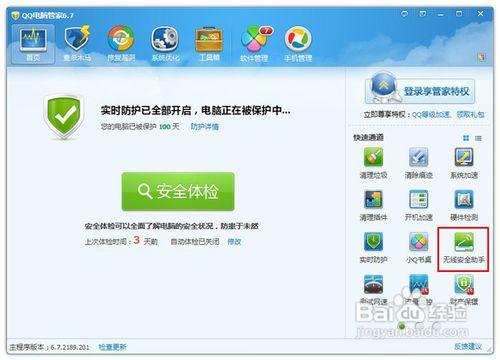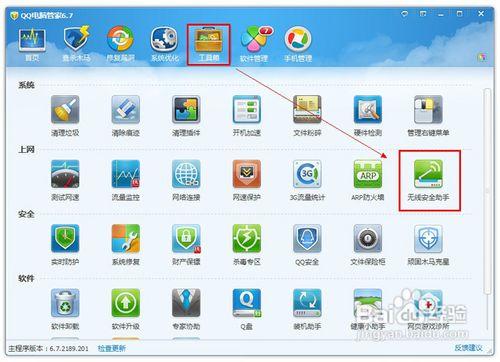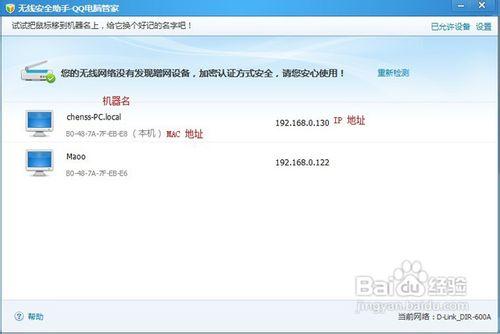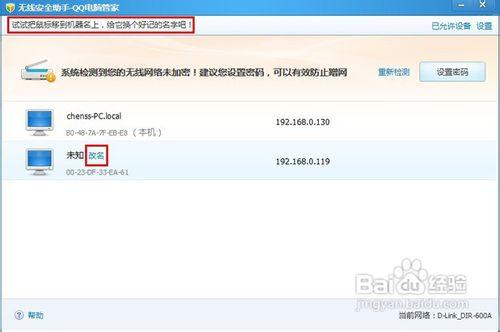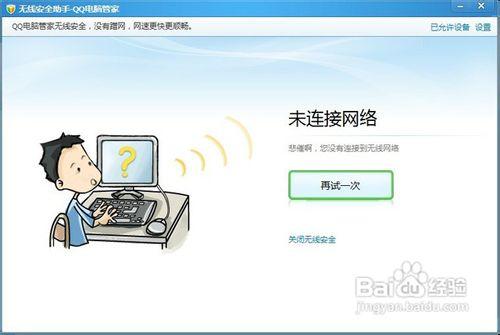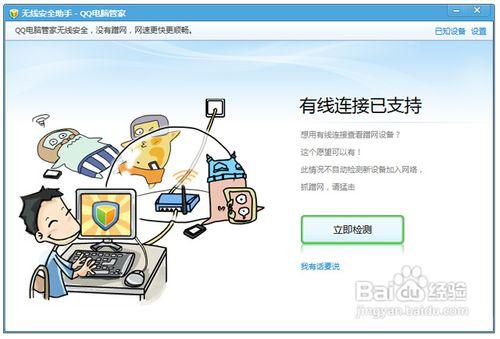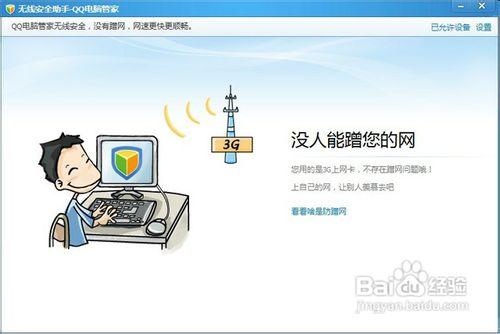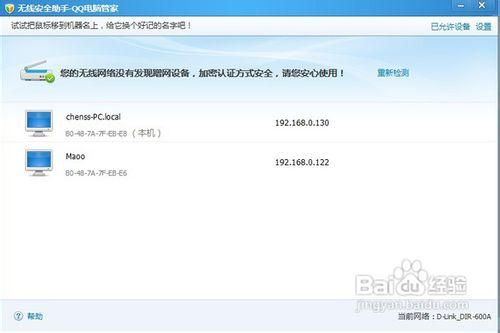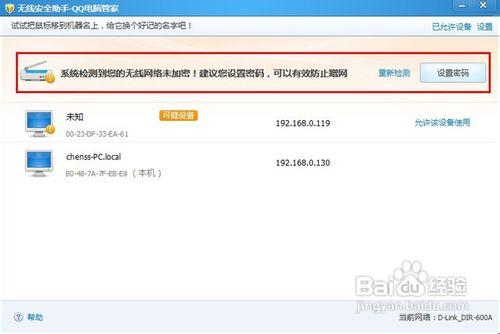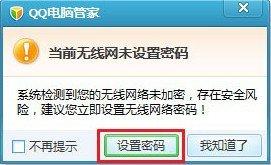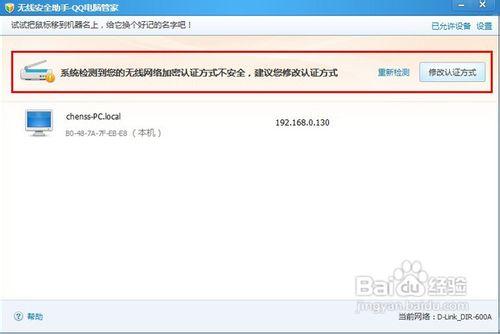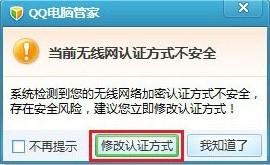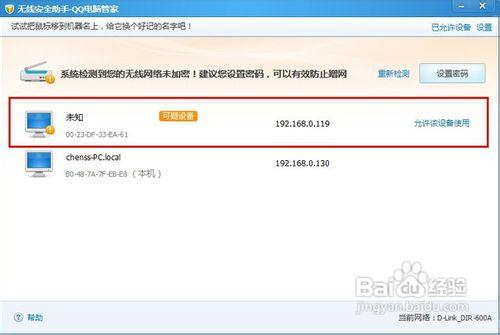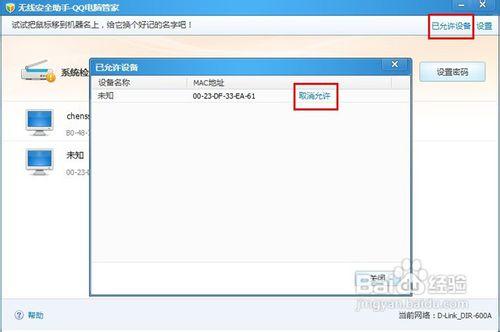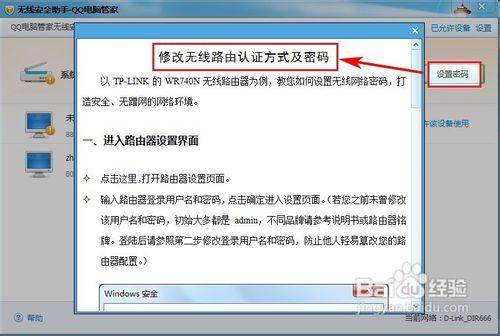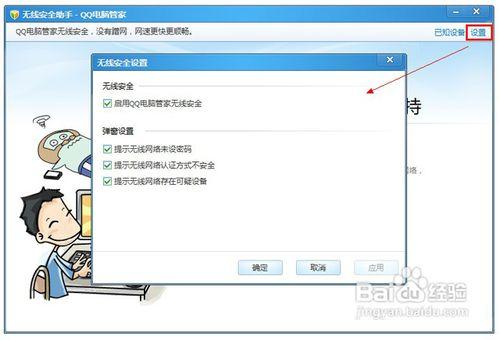現在使用無線路由器的地方越來越多,但蹭網的人也越來越多了,如果只是瀏覽下網頁也就罷了,偏偏蹭網的人不是在下載。。。(你懂得)就是線上觀看視訊,卡的自個都瀏覽不了。
工具/原料
QQ電腦管家
無線路由
電腦
步驟/方法
1.在哪裡開啟無線安全助手?
無線安全助手現有2種開啟方式,分別是
(1)QQ電腦管家首頁—【快速通道】—【無線安全助手】
(2)QQ電腦管家【工具箱】—【無線安全助手】
點選圖示即可開啟“無線安全助手”功能。
2、如何使用無線安全助手?
答: 點選主介面上的“立即啟用”按鈕,即可開始檢測。
檢測完成後,介面上展示的是當前使用網路的裝置,資訊包括機器名、MAC地址以及IP地址。
您還可以對機器名進行修改。
如果未連線任何網路,會彈出相應的提示,請連線無線網路後,點選“再試一次”按鈕。
現已支援通過網線直接連線無線路由器環境下的檢測。
點選立即檢測,會列出現在所有連線您的路由器的裝置。
如果您正在使用3G上網絡卡上網,請放心使用,沒有人能蹭你的網。 綠茶小編還沒用過3G上網絡卡,沒實驗過。
安全情況:
可疑情況:
(1)您的無線網路未加密
建議您立即點選“設定密碼”按鈕,儘快完成密碼設定。
(2)您的無線網路加密認證不安全
建議您立即點選“修改認證方式”按鈕,儘快完成設定。
(3)發現可疑裝置:發現新加入您的無線網路的裝置時,會有彈窗提示。
如果這臺裝置是您已知,且允許使用網路的裝置,則點選“允許該裝置使用”按鈕。
該裝置被加入“已允許裝置列表”中。
如果“已允許裝置”中某臺裝置是您未知或不允許使用網路的裝置,您可以點選“取
消允許”將其標記為“可疑裝置”。
然後可點選“重新檢測”按鈕進行再次檢測。
3、如何修改無線路由認證方式及密碼?
答:點選右上角的“設定密碼”或者“設定認證方式”按鈕,就會彈出一份非常貼心的簡要說明。
4、如何對該功能進行設定?
答:點選主介面上方的“設定”按鈕,即可開啟無線安全助手的設定介面。您可以根據您的需要進行勾選設定。
注意事項
按照該步驟,沒問題的